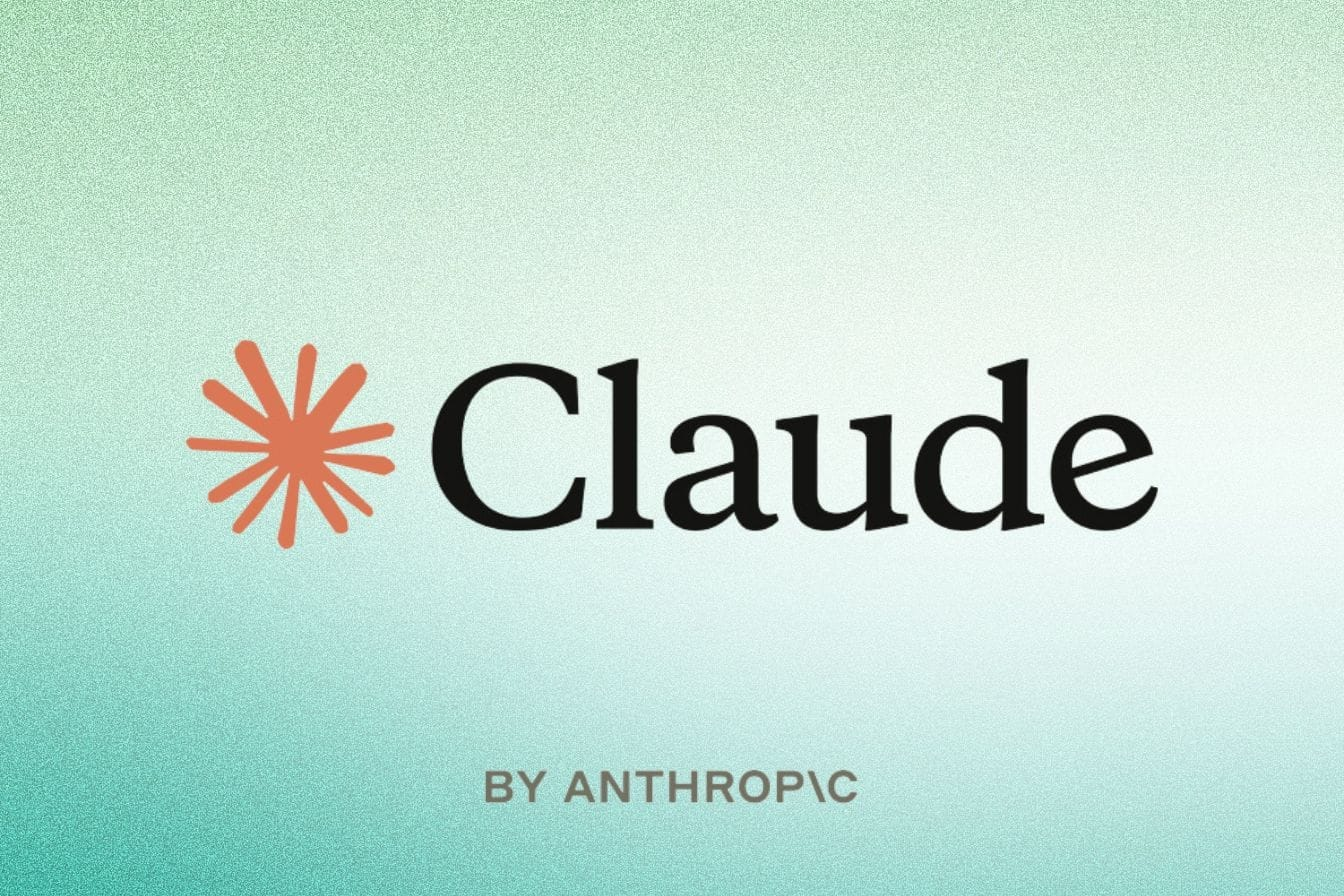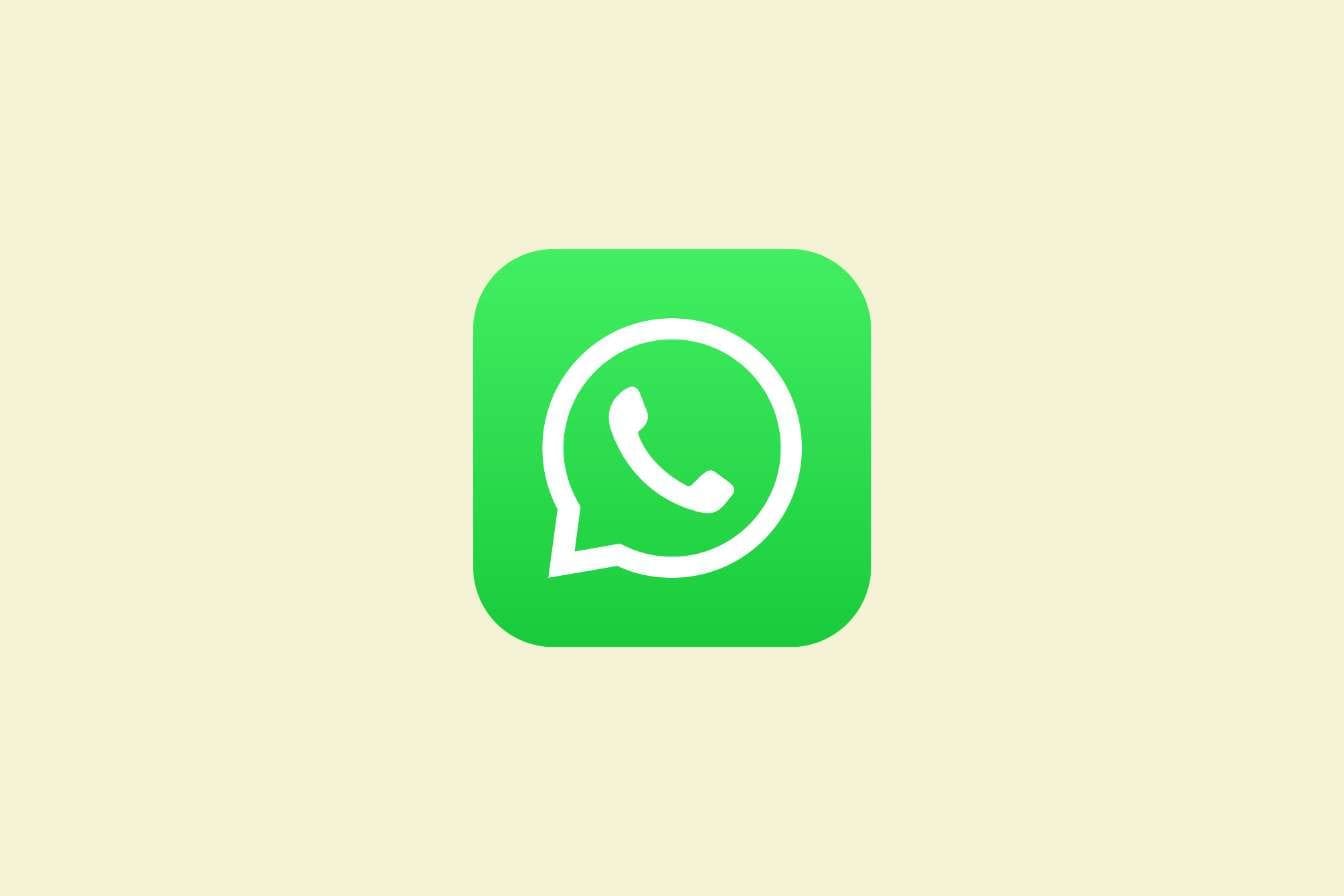Apple ノートをエクスポートするのは簡単ではありません。幸いなことに、これをワンクリックまたはほぼクリックで実行できるソリューションがあります。
アップルノートは無料のメモ作成アプリの中で最高の 1 つですが、後者の場合、メモをバッチでエクスポートするのはそれほど簡単ではありません。 Obsidian など、Android や Windows との互換性が高い別のアプリケーションに切り替える場合でも、単にバックアップを作成する場合でも、これを行うにはサードパーティのエクスポート ツールが必要です。
iCloudここではカウントされません。それが実際に実用的なソリューションであり、既存のメリットがある場合、iCloud は同期サービスであり、実際にはバックアップ ツールではありません。確かに、iPhone を紛失した場合でも、iCloud にログインしてメモを復元することはできますが、1 つのデバイスでメモを削除すると、そのメモはどこにいても永久に失われます。このため、メモを定期的にエクスポートして、メモに書き留めたすべての 2 番目のコピーを作成することをお勧めします。iPhone、iPad または Mac。
幸いなことに、優れた無料の Mac アプリがあります。これを使用すると、メモを他のファイルに簡単にインポートできます。アプリケーションまたは、単にローカル ハード ドライブ、別のクラウド ストレージ サービス、または NAS にコピーを保存します。
メモをバッチエクスポートする準備ができたら、ダウンロードしてください輸出業者マックからアプリストア。アプリがインストールされたら、それを開いて、大きな下矢印のアイコンをクリックします。エクスポートされたすべてのメモを受け取るフォルダーを選択するように求められます。このフォルダーを選択すると、エクスポートに進行状況バーが表示され、すべてのダウンロードが開始されます。
プロセスが完了すると、すべてのメモが選択したフォルダーに表示されます。エクスポートでは、独自の構造に従って、それらをカテゴリに整理することもできます。書類、画像やその他の添付ファイルを保存するために別のサブフォルダーを使用します。デフォルトのエクスポート形式は、Markdown の「md」です。テキストのメモにはこれで十分ですが、これらのメモに埋め込まれた画像を表示することはできません。これらのファイルは別のフォルダーに保存されます。
メモに埋め込まれた画像を表示したい場合は、[エクスポート] を開き、上部バーの [形式] メニューをクリックして、[HTML] を選択します。すべてのメモをエクスポートすると、すべての画像やその他のメディアがメモ自体に表示されることがわかります。
お気に入りのメモ作成アプリのインポート ツールを使用して、これらのメモをインポートできるようになりました。すべてのアプリが必ずしも Exporter が提供するエクスポート形式をサポートしているわけではないことに注意してください。黒曜石などクマ、やってください。